Микрофон на ноутбуке – важное устройство, с помощью которого можно записывать звуковые файлы, проводить видеоконференции или просто общаться в чате. Но, как и любая технология, микрофон может иногда работать неправильно. Чтобы убедиться, что микрофон на вашем ноутбуке функционирует должным образом, рекомендуется выполнить некоторые проверки.
Первое, что следует сделать, – проверить физическое состояние микрофона. Внимательно осмотрите его наличие и подключение к ноутбуку. Удостоверьтесь, что кабель микрофона надежно подсоединен к вашему устройству и не поврежден. Также важно убедиться, что микрофон не заглушен или отключен настройками аудио на вашем ноутбуке. Проверьте громкость микрофона и убедитесь, что она не установлена на минимальное значение.
Далее следует проверить настройки аудио. В операционной системе Windows вы можете сделать это, открыв панель управления и выбрав раздел "Звук". В появившемся окне перейдите на вкладку "Запись" и найдите микрофон в списке доступных устройств. Если микрофон не выбран или отключен, установите его в качестве устройства ввода по умолчанию. Также проверьте уровень громкости микрофона на этой вкладке.
Конфликтующее ПО или драйверы могут вызывать неполадки с микрофоном. Убедитесь, что у вас установлена последняя версия драйверов для аудиоустройств на вашем ноутбуке. Вы можете скачать и обновить драйверы с сайта производителя компьютера или зайти на их страницу поддержки. Также проверьте, не установлено ли на вашем ноутбуке другое ПО, которое может блокировать аудиоустройства или мешать им работать. Попробуйте отключить или удалить такое ПО.
Подготовка к проверке микрофона
Проверка работы микрофона на ноутбуке может быть полезной, если вы планируете использовать его для веб-конференций, записи аудиосообщений или стриминга. В этом разделе мы расскажем вам, как подготовиться к проверке микрофона на вашем ноутбуке.
1. Проверьте физическое состояние микрофона: проверьте, нет ли на нем видимых повреждений или загрязнений. Если микрофон встроен в корпус ноутбука, убедитесь, что он не заблокирован и не перекрыт ничем.
2. Проверьте настройки звука на вашем ноутбуке: откройте "Настройки звука" или "Панель управления звуком" и убедитесь, что микрофон определяется и выбран в качестве устройства ввода. Если микрофон не определяется, попробуйте перезагрузить ноутбук или проверить драйверы аудиоустройств.
3. Проверьте наличие встроенной программы для записи звука: многие ноутбуки поставляются с предустановленными приложениями для записи звука. Убедитесь, что такая программа есть на вашем ноутбуке и она работает корректно. Если программа отсутствует или не работает, вы всегда можете воспользоваться сторонней программой для записи звука.
4. Подготовьте тестовый материал: чтобы проверить работу микрофона, вам понадобится тестовый звуковой файл или просто говорить в микрофон и проверять, слышно ли вас. Если у вас нет готового тестового файла, вы можете скачать его с интернета или использовать бесплатные онлайн-сервисы для записи и воспроизведения аудиофайлов.
5. Заглушите ненужные источники шума: перед началом проверки микрофона рекомендуется заглушить ненужные источники шума, такие как телевизоры, радио, кондиционеры и т.д. Это поможет вам услышать результаты тестирования микрофона более четко.
6. Проведите тестирование микрофона: запустите выбранную программу для записи или использования микрофона, включите тестовый звуковой файл или начните говорить в микрофон для проверки его работы. Убедитесь, что звук записывается четко и без помех. Если вы обнаружите проблемы, попробуйте повторить проверку с другой программой или настройками звука.
Подготовившись к проверке микрофона на ноутбуке, вы сможете убедиться в его работоспособности и быть уверенными, что он корректно передает звуковую информацию. Это поможет вам комфортно использовать микрофон в различных ситуациях, где требуется запись или передача голоса.
Проверка наличия драйверов и обновление

Для того чтобы микрофон на ноутбуке работал корректно, необходимо убедиться в наличии соответствующих драйверов и их актуальности. В случае, если драйверы отсутствуют или устарели, могут возникнуть проблемы с работой микрофона.
Для проверки наличия драйверов и обновления следуйте инструкциям:
- Откройте "Диспетчер устройств", нажав комбинацию клавиш Win+X и выбрав соответствующий пункт из списка.
- В открывшемся окне "Диспетчер устройств" найдите раздел "Звук, видео и игры" и разверните его.
- Найдите в списке устройство "Микрофон" или "Аудиоустройство с записью звука" и щелкните правой кнопкой мыши.
- В контекстном меню выберите пункт "Свойства".
- В открывшемся окне перейдите на вкладку "Драйвер".
- Проверьте информацию о драйвере: дата установки, версия.
- Если драйвер устарел, щелкните на кнопке "Обновить драйвер".
- После обновления драйвера перезагрузите ноутбук.
После выполнения данной процедуры микрофон должен заработать без проблем. Если проблемы сохраняются, рекомендуется обратиться к специалистам или производителю ноутбука для получения дополнительной помощи.
Проверка встроенного микрофона
Перед проверкой встроенного микрофона убедитесь, что ваш ноутбук подключен к электропитанию или уровень заряда батареи выше минимального значения. Низкий уровень заряда батареи может повлиять на качество записи звука.
Для проверки встроенного микрофона выполните следующие шаги:
1. Откройте "Панель управления" в операционной системе Windows или "Настройки" в операционной системе macOS.
2. Перейдите в раздел "Звук" или "Звук и аудиоустройства".
3. Во вкладке "Вход" или "Запись" найдите встроенный микрофон и убедитесь, что он включен и находится в режиме работы.
4. Если встроенный микрофон отключен, включите его и установите правильный уровень громкости.
5. Для проверки качества записи звука можно использовать встроенные программы, такие как "Стандартный звукозаписывающий аппарат" в Windows или "Гаражбэнд" в macOS.
6. Откройте выбранную программу и выберите встроенный микрофон в качестве источника звука.
7. Запишите короткое аудио и проиграйте его для проверки качества звука.
Вы можете также использовать онлайн-инструменты для проверки микрофона на ноутбуке. Они предоставляют возможности для записи, воспроизведения и анализа аудиофайлов.
Если при проверке встроенного микрофона вы обнаружили проблемы с качеством звука, попробуйте воспользоваться внешним микрофоном или обратитесь к специалисту, чтобы проверить и исправить проблему.
Проверка внешнего микрофона
Если у вас имеется внешний микрофон, можно провести проверку его работоспособности на ноутбуке. Это может быть полезно, если вы хотите улучшить качество звука или записывать аудио с более четким звуком. В этом разделе мы расскажем, как провести проверку внешнего микрофона.
1. Подключите внешний микрофон к ноутбуку. Обычно он подключается через порт 3.5 мм, либо через USB-порт, в зависимости от типа микрофона.
2. Откройте настройки звука на ноутбуке. Для этого щелкните правой кнопкой мыши по значку громкости в системном трее и выберите "Настройки звука".
3. В разделе "Вход" выберите внешний микрофон. Обычно он отображается в списке доступных устройств ввода. Если микрофон не отображается, убедитесь, что он правильно подключен и работает.
4. После выбора внешнего микрофона, громкость может потребоваться отрегулировать. В разделе "Уровень громкости входа" вы можете перетащить ползунок, чтобы увеличить или уменьшить уровень громкости.
5. Теперь можно протестировать внешний микрофон. Откройте любое приложение, в котором можно записывать звук (например, аудиоредактор или приложение записи голоса) и начните запись. Говорите в микрофон и послушайте записанный звук. Если все работает должным образом, вы услышите свой голос или звук, записанный с помощью внешнего микрофона.
Если внешний микрофон не работает, убедитесь, что его драйверы установлены и обновлены. Вы также можете попробовать проверить его на другом устройстве, чтобы убедиться, что проблема не связана с ноутбуком. Если ничего не помогает, возможно, внешний микрофон неисправен и требует ремонта или замены.
Не забывайте, что при использовании внешнего микрофона может потребоваться отключить встроенный микрофон ноутбука в настройках звука, чтобы избежать конфликтов или паразитного шума.
Проверка уровня записи

Чтобы убедиться, что уровень записи звука с микрофона на ноутбуке находится на правильном уровне, вам потребуется использовать встроенное приложение для записи звука или сторонние программы, такие как Audacity или EaseUS RecExperts.
Во-первых, запустите программу записи звука на вашем ноутбуке или скачайте и установите одну из рекомендуемых программ. Затем, откройте настройки записи звука в выбранной программе.
Важно отметить, что различные программы имеют разные настройки, поэтому их может быть несколько, поэтому следуйте приведенным ниже общим шагам и настройкам, чтобы проверить уровень записи звука.
1. Установите источник звука. Обычно стандартным источником звука является встроенный микрофон ноутбука. Убедитесь, что он выбран в настройках записи звука.
2. Проверьте уровень громкости. Выберите вкладку "Запись" или "Уровень записи" и установите уровень громкости в центральное положение или около него. Можно попробовать изменить уровень громкости и проверить, как это скажется на уровне записи.
3. Проведите тестовую запись. Нажмите кнопку "Запись" и заговорите в микрофон в течение нескольких секунд. Затем остановите запись и воспроизведите ее. Если уровень записи звука слишком низкий или слишком высокий, повторите шаги 2 и 3, чтобы достичь желаемого уровня записи.
Примечание: При проведении тестовой записи убедитесь, что нет посторонних шумов или помех, которые могут повлиять на уровень записи.
После проведения всех необходимых настроек и тестирования уровня записи звука с микрофона на ноутбуке, вы должны быть уверены в его работоспособности и готовности к использованию.
Проверка качества звука
1. Запись аудио
Самый простой способ проверить качество звука - это записать небольшое аудио и прослушать его. Сделать это можно с помощью стандартного приложения для записи звука или любой другой программы, поддерживающей запись звука.
При записи аудио обращайте внимание на следующие аспекты:
- Чистота и ясность: звук должен быть чистым и понятным, без искажений и помех.
- Громкость: уровень громкости должен быть достаточным, чтобы звук можно было слышать без напряжения.
- Шумы и фон: обратите внимание на наличие нежелательных шумов и фона, таких как шум компьютера или окружающей среды.
2. Воспроизведение аудио
Помимо записи звука, также важно проверить его качество при воспроизведении. Для этого можно взять любой аудиофайл и прослушать его через наушники или встроенные динамики ноутбука.
Обратите внимание на следующие аспекты при воспроизведении аудио:
- Чистота и ясность: звук должен быть четким и понятным, без искажений и помех.
- Баланс звука: проверьте, что звук воспроизводится равномерно по обоим каналам (левому и правому).
- Громкость: уровень громкости должен быть комфортным для прослушивания.
3. Тестовые программы
Для более точной проверки качества звука можно воспользоваться специальными тестовыми программами. Некоторые из них предоставляют возможность провести дополнительные настройки и анализировать частотный диапазон записываемого звука.
Выберите программу, которая подходит вам по функциональности и проведите несколько тестов, чтобы убедиться в хорошем качестве звука.
Важно помнить, что качество звука также может зависеть от конфигурации и настроек самого микрофона, поэтому рекомендуется проверить их перед записью или воспроизведением звука.
Проверка микрофона с помощью онлайн-сервисов
В настоящее время существует множество онлайн-сервисов, которые позволяют быстро и легко проверить работу микрофона на вашем ноутбуке. Это удобно, так как не требуется установка дополнительного программного обеспечения или загрузка специальных файлов.
- Online Microphone Test: Этот сервис позволяет проверить микрофон, записав и воспроизведя ваш голос. Если вы слышите свой голос после записи, значит микрофон работает. Сервис также предоставляет возможность проверить уровень громкости и фоновый шум.
- Microphone Test Online: Этот сервис позволяет записать звук с микрофона и воспроизвести его. Если звук воспроизводится без искажений, микрофон функционирует нормально. Сервис также предлагает настройки, которые помогут исправить проблемы с громкостью и качеством звука.
- Online Mic Test: Этот сервис позволяет проверить микрофон с помощью нескольких тестовых звуков. Вы сможете услышать записанный звук и сравнить его с оригиналом. Сервис также предоставляет возможность настроить уровень громкости и выбрать тип записываемого звука.
Выберите один из вышеперечисленных онлайн-сервисов и выполните проверку своего микрофона. Если после проверки вы заметили проблемы с работой микрофона, возможно, вам потребуется получить помощь специалиста или обратиться в сервисный центр для решения проблемы.
Решение проблем с микрофоном
Шаг 1: Проверьте настройки звука
Первым делом, убедитесь, что настройки звука на вашем ноутбуке настроены правильно. Откройте панель управления звуком и проверьте уровень громкости микрофона. Убедитесь, что он достаточно высокий и не выключен. Также, проверьте, что микрофон выбран как устройство записи по умолчанию.
Шаг 2: Проверьте уровень шума
Иногда причиной проблем с микрофоном на ноутбуке является слишком высокий уровень шума вокруг вас. Попробуйте перейти в тихую комнату или использовать микрофон в другой обстановке. Также, убедитесь, что рядом с микрофоном нет других источников шума, таких как дополнительные вентиляторы или динамики.
Шаг 3: Проверьте драйверы
Ваш ноутбук может требовать обновления драйверов для корректного функционирования микрофона. Перейдите в меню "Устройства и принтеры" в системных настройках и проверьте, есть ли доступные обновления. Если есть, установите их и перезагрузите ноутбук. Это может помочь решить проблемы с микрофоном.
Шаг 4: Проверьте наличие конфликтующих программ
Иногда другие программы на вашем ноутбуке могут приводить к конфликту с микрофоном. Закройте все программы, которые могут использовать аудио или микрофон, и попробуйте снова. Если проблема была вызвана конфликтом программ, микрофон должен заработать после закрытия этих программ.
Шаг 5: Проверьте антивирусное программное обеспечение
В редких случаях, антивирусное программное обеспечение может блокировать доступ к микрофону и вызывать проблемы с его работой. Убедитесь, что ваше антивирусное программное обеспечение не блокирует доступ к микрофону. Если это так, настройте антивирусное программное обеспечение так, чтобы оно не блокировало микрофон.
Если проблема с микрофоном на ноутбуке все еще не решена после выполнения этих шагов, возможно, проблема связана с аппаратной неисправностью. В этом случае, рекомендуется обратиться к специалисту для дальнейшей помощи.